iOS14 Bug 太多,进来降级!
Posted 哎咆科技
tags:
篇首语:本文由小常识网(cha138.com)小编为大家整理,主要介绍了iOS14 Bug 太多,进来降级!相关的知识,希望对你有一定的参考价值。
这次 ios14 的更新,确实让我们看到了很多期待已久的新功能,虽然没有什么令人惊艳的新特性,但在实用性和体验方面确实变得更加人性化。
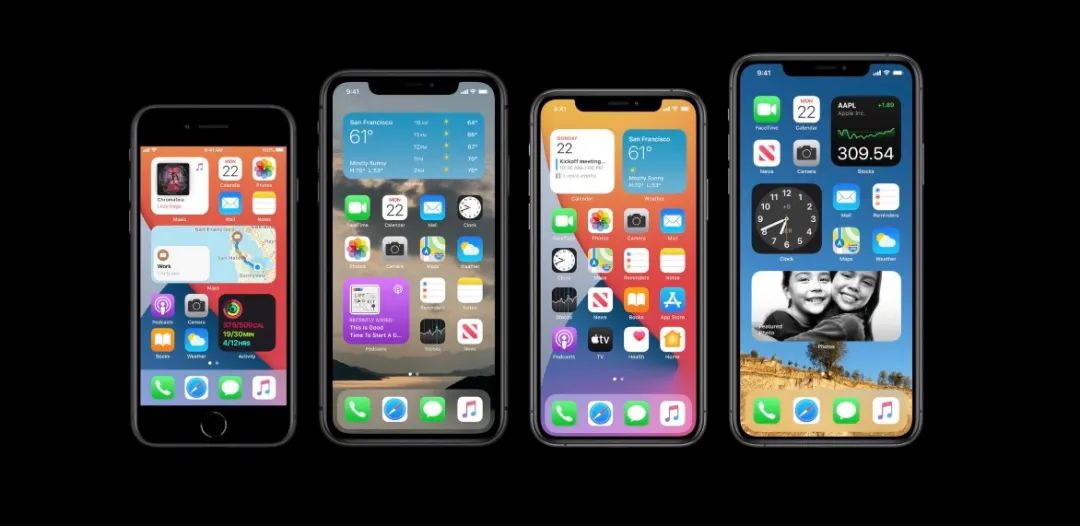
哎妹:开发者测试版用着感觉都比 iOS13 舒服...
不过好用归好用,目前来看 Bug 还是很多的,甚至已经影响到了大家的日常使用。
-
部分系统内容汉化不全; -
日常使用期间会有概率会突然自动重启; 微信消息长按没反应无法撤回或者复制,部分微信小程序无法正常打开;
偶尔内存占用会突然飙升,并持续发热、耗电增加;
带上耳机后控制中心没有相应的图标显示;
部分软件无法正常使用 WiFi 网络,但切换到数据流量可正常使用;
部分应用软件无法使用视频画中画功能;
部分软件无法打开或闪退;
-
...
当然我自己在使用过程中,除了遇到发热和耗电问题,其他的并没遇到(难道我就是天选之人?)。
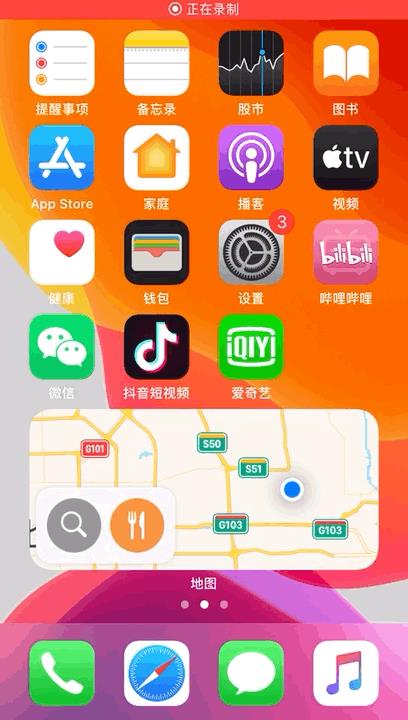
不过被这些问题困扰的同学不在少数,所以我相信有很多同学已经准备先降到目前稳定的正式版本了。
那么今天,我就来教大家如何降级!
首先扫描下面小程序码,打开后选择需要降到的系统版本,点右边的下载图标复制链接。
(想看自己的设备能不能降级?长按识别下方小程序)
↓↓↓
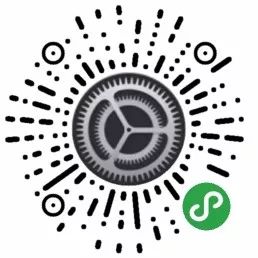
就像这样,有绿灯点亮的版本说明可以降级,否则就是通道已关闭,无法降级。
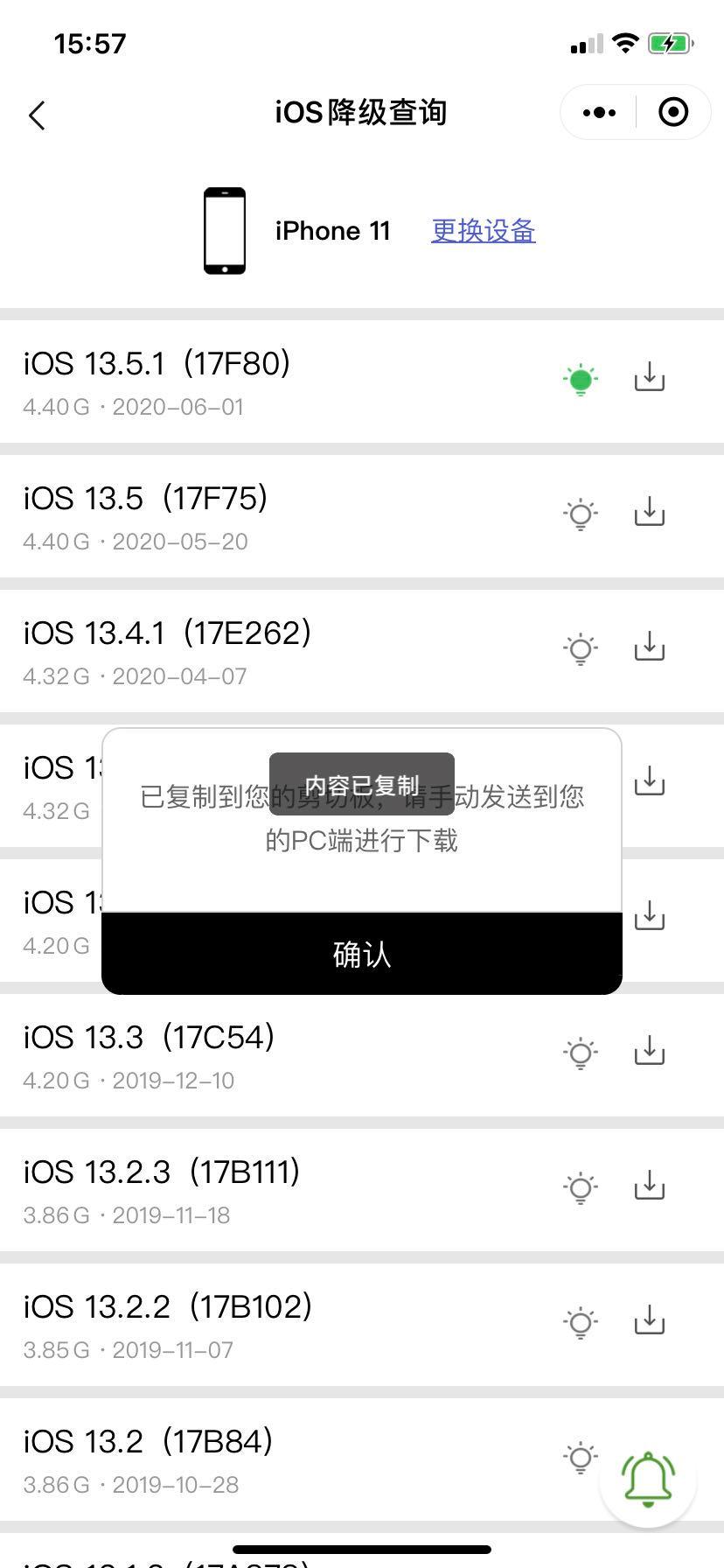
目前能降级的只有 iOS13.5.1.
把这个链接用电脑浏览器打开,就会开始自动下载啦。
说到这,我要问问你们,升级 iOS14 的时候备份了吗?因为从高版本降级至低版本,数据无法保留,iOS14 下的备份在 iOS13 不通用 ,等待你的将是一部空空如也的手机。(下次听话,升级前先备份,不要在来不及的时候后悔)
降级之前,先打开 iTunes ,连接手机后选择备份。
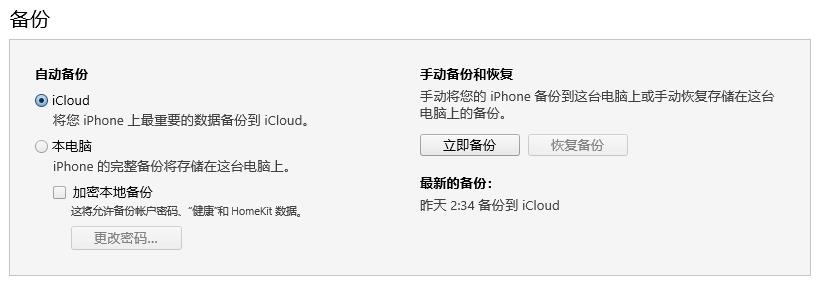
备份成功后,我们就开始降级~吧。注意需要先关闭“查找我的 iPhone ”。
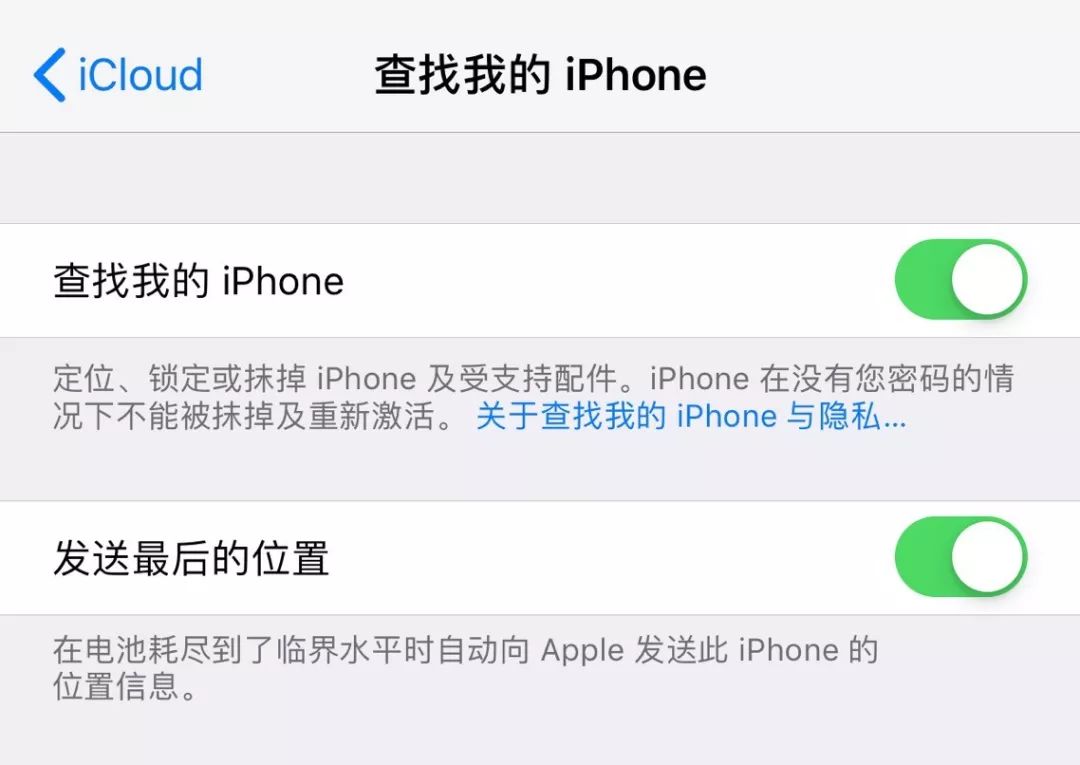
首先将 iPhone 进入 DFU 模式,具体方法可以度娘。
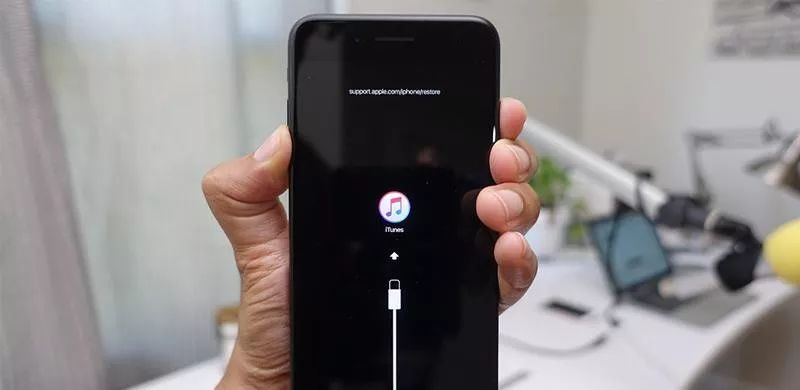
(图片来自网络)
这时候将你的 iPhone 用数据线连接到电脑,Windows 系统按住键盘上的 Shift 的同时用鼠标点击更新,随后在电脑桌面上找到刚才下载的更新包并开始更新;
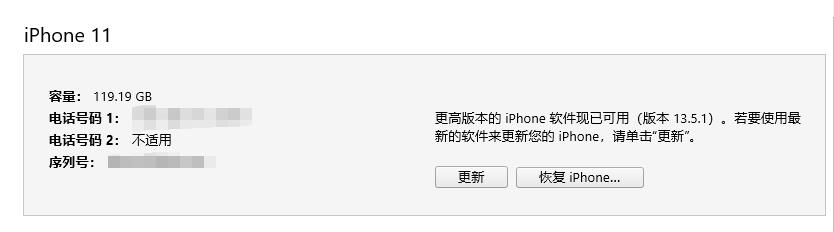
Mac 系统按住键盘上的 Option ,同时用鼠标点击更新,选择刚刚下载的更新包,然后耐心等待更新完成即可。
需要注意的是,当你的 iPhone 进入恢复模式后,那么你之前手机上的数据可能会被清空,所以无论想对你的 iPhone 进行什么样的操作,记得先备份!
等正式版
以上是关于iOS14 Bug 太多,进来降级!的主要内容,如果未能解决你的问题,请参考以下文章